
Lägg till en punktfärg
Klicka på fliken [Punktfärgsjustering] på skärmen [Justera] och klicka sedan på
.
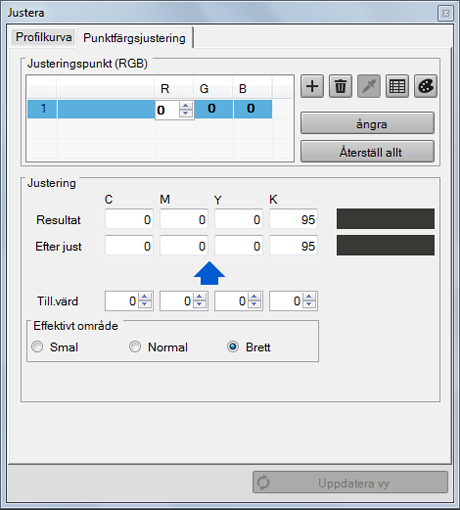
En numrerad linje läggs till [Justeringspunkt (RGB)].
Skriv in värdet (0 till 255) för den tillagda punktfärgen hos den tillagda linjen på [R], [G] och [B]. Eller, klicka på
och välj en färg från skärmen [Färgpalett]. Klicka därefter på [OK].
Den nya indatafärgen visas under [Punktfärg].
Från [Effektivt område], ställ in det effektiva området.
Färgkonverteringsresultatet visas i [Resultat] och [Efter just.]. Färgen från [Resultat] visas högst upp i Färgprov (till höger om [Resultat]) och färgen från [Efter just.] visas längst ner.
Väljer du [Smalt], påverkar justeringsresultatet bara färgområdet som ligger närmast indatafärgen.
Väljer du [Brett], påverkar justeringsresultatet även färgområdet som ligger långt från indatafärgen.
Väljer du [Normal], påverkas färgerna inom ett område som ligger mellan [Smal] och [Brett].
Du kan ange vad som är [Effektivt område] per punktfärg.
Värdena som visas i [Resultat] och [Efter just] är de värden som indatakurvan och färgkonverteringstabellen tillämpas på. (Utdatakurvan tillämpas inte på värdena ännu.)
För in värdena i [Till.värd] för att göra värdet vid [Efter just.] till målvärdet.
För att kassera inställningarna vid [Till.värd], klicka på [ångra].